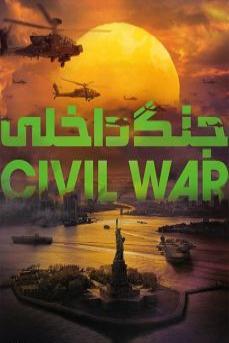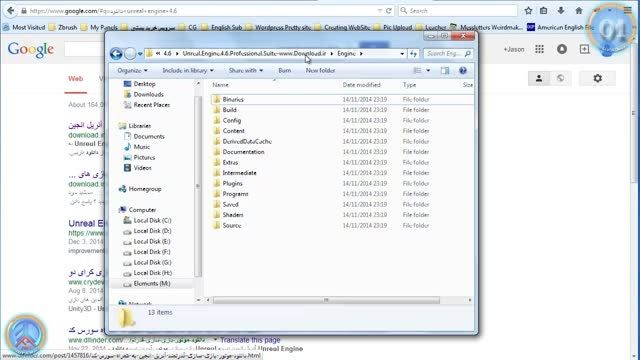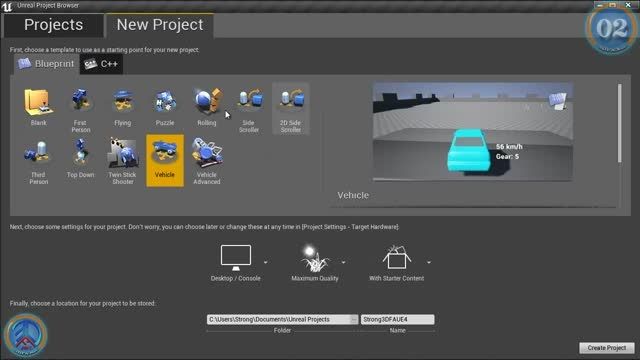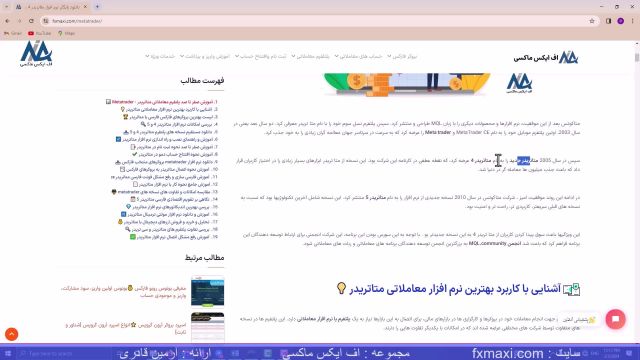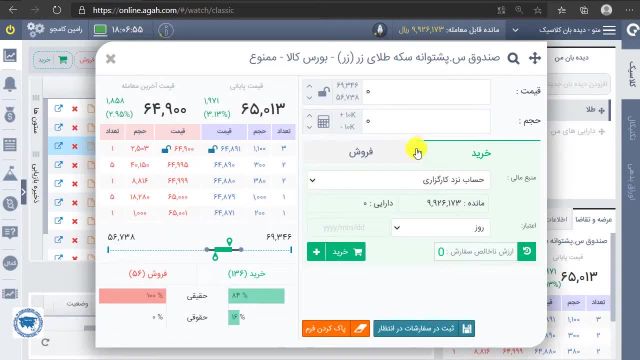اضافه کردن اندیکاتور به متاتریدرhttps://copytrade.biz/add-indicator-to-metatrader/
استراتژی فارکسhttps://copytrade.biz/forex-strategy/
استراتژی اسکالپ فارکسhttps://copytrade.biz/forex-scalping/
سیگنال فارکسhttps://copytrade.biz/forex-signal/
پشتیبانیhttps://copytrade.biz/telegram/
نحوه اضافه کردن اندیکاتور به متاتریدر
یکی از قابلیت های مهم پلتفرم متاتریدر، قابلیت اضافه کردن اندیکاتور ها است. اندیکاتور ها، ابزار های تحلیلی هستند که به شما کمک می کنند تا الگوها، روندها و سیگنال های معاملاتی در بازارهای مالی را تشخیص دهید.
در ادامه، یک راهنمای گام به گام برای اضافه کردن اندیکاتور به متاتریدر را ارائه می دهیم:
اجرای پلتفرم MetaTrader: ابتدا پلتفرم MetaTrader را اجرا کنید و به حساب معاملاتی خود وارد شوید.
باز کردن چارت مورد نظر: چارت مربوط به نماد یا ابزار مالی مورد نظر خود را باز کنید. برای این کار، می توانید نماد مورد نظر را در پنجره "Market Watch" یا "Navigator" جستجو کنید و سپس آن را به چارت مورد نظرتان بکشید یا راست کلیک کرده و گزینه "Chart Window" را انتخاب کنید.
دسترسی به فهرست اندیکاتور ها: در پنجره چارت، در بالای صفحه، نوار ابزار "Insert" را پیدا کنید و بر روی آن کلیک کنید. سپس گزینه "Indicators" را از فهرست باز شده انتخاب کنید.
انتخاب اندیکاتور: در پنجره "Navigator"، در بخش "Indicators"، دسته بندی های مختلف اندیکاتور ها را مشاهده خواهید کرد. با کلیک بر روی هر دسته بندی، لیست اندیکاتور های مربوط به آن را مشاهده خواهید کرد. بر روی اندیکاتور مورد نظر کلیک کنید.
تنظیمات اندیکاتور: بعد از انتخاب اندیکاتور، یک پنجره تنظیمات باز خواهد شد که می توانید پارامتر ها و تنظیمات مربوط به اندیکاتور را تغییر دهید. این پنجره ممکن است شامل تب های مختلفی باشد، که هر تب مربوط به تنظیمات خاصی از اندیکاتور است. پس از تغییر تنظیمات، روی دکمه "OK" کلیک کنید.
نمایش اندیکاتور بر روی چارت: پس از تنظیمات، اندیکاتور بر روی چارت شما نمایش داده خواهد شد. ممکن است نیاز به تنظیمات دقیق تر چارت داشته باشید تا اندیکاتور به درستی نمایش داده شود. برای تنظیمات بیشتر، می توانید روی اندیکاتور کلیک راست کنید و گزینه "Properties" را انتخاب کنید.
ذخیره تنظیمات اندیکاتور: اگر تنظیمات اندیکاتور را تغییر داده اید و می خواهید این تغییرات را برای استفاده بعدی نیز داشته باشید، می توانید روی اندیکاتور کلیک راست کنید و گزینه "Save Indicator Settings As" را انتخاب کنید. سپس یک نام برای تنظیمات اندیکاتور خود انتخاب کنید و روی دکمه "Save" کلیک کنید.
ذخیره چارت: پس از اضافه کردن اندیکاتور و تنظیمات مورد نظر، ممکن است بخواهید تغییرات را در چارت خود ذخیره کنید. برای این کار، روی نماد چارت کلیک راست کرده و گزینه "Save Chart As Template" را انتخاب کنید. سپس یک نام برای قالب چارت خود انتخاب کنید و روی دکمه "Save" کلیک کنید.
00:00 مقدمه کپی ترید بیزنس
00:46 اکسپرت چیست